Многие владельцы интернет-магазинов на платформе WordPress задаются вопросом о том, как добавить категорию товара в меню своего сайта. Эта функция может быть очень полезной для создания логической и структурированной навигации для посетителей, а также повышения удобства пользования сайтом.
WordPress предоставляет встроенную возможность добавления категорий в меню, но она может быть неочевидной для новичков. В этой статье мы подробно рассмотрим процесс добавления категории товара в меню WordPress шаг за шагом.
Прежде всего, убедитесь, что вы создали необходимую категорию для товаров. Зайдите в административную панель своего сайта, перейдите в раздел «Товары» и выберите «Категории». Нажмите на кнопку «Добавить новую категорию» и заполните необходимые данные, такие как название и описание категории.
- Создание категории товара
- Шаг 1: Создание категории
- Шаг 2: Добавление товаров в категорию
- Шаг 1:
- Шаг 2:
- Шаг 3:
- Шаг 4:
- Шаг 3: Настройка отображения категории в меню
- Вопрос-ответ:
- Как добавить категорию товара в меню WordPress?
- Что нужно сделать, чтобы добавить категорию товара в меню WordPress?
- Можно ли добавить категорию товара в меню WordPress?
- Какая польза от добавления категории товара в меню WordPress?
- Какие преимущества есть у добавления категории товара в меню WordPress?
Создание категории товара
Чтобы создать категорию товара в WordPress, выполните следующие шаги:
- Войдите в административную панель WordPress.
- На панели управления выберите раздел «Товары» или «Продукты», в зависимости от используемого плагина.
- Нажмите на кнопку «Добавить новую категорию» или «Создать категорию».
- В поле «Название категории» введите имя категории товара.
- Опционально, можно заполнить описание категории и установить родительскую категорию.
- Нажмите кнопку «Добавить новую категорию» или «Сохранить категорию».
- После сохранения категории, она станет доступной для привязки к товарам.
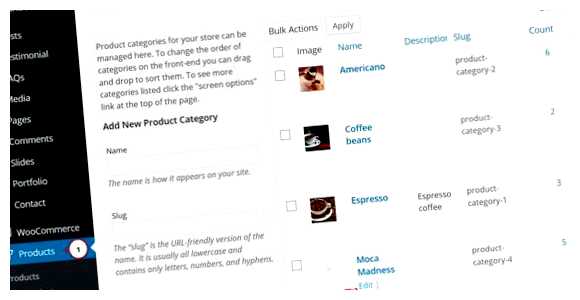
Теперь вы можете приступить к созданию и организации товаров в созданной категории. При добавлении или редактировании товара у вас будет возможность выбрать одну или несколько категорий, которым принадлежит товар.
Не забывайте обновлять имена, описания и структуру категорий товара, чтобы ваш сайт оставался актуальным и удобным для пользователей.
Шаг 1: Создание категории
Чтобы создать категорию товара, выполните следующие действия:
- Войдите в административную панель вашего сайта WordPress.
- В боковом меню выберите пункт «Товары» и перейдите в раздел «Категории».
- На странице «Категории» нажмите кнопку «Добавить новую категорию».
- Введите название категории в поле «Название». Например, «Одежда» или «Аксессуары».
- Если нужно, введите описание категории в поле «Описание». Описание может помочь посетителям сайта лучше понять, к какой категории относится товар.
- Нажмите кнопку «Добавить новую категорию», чтобы сохранить созданную категорию.
После сохранения категории она появится в списке категорий товаров. Теперь вы можете переходить к следующему шагу — добавлению категории в Меню WordPress.
Шаг 2: Добавление товаров в категорию
Когда вы создали категорию товара в предыдущем шаге, настало время добавить сами товары. Для этого вам потребуется перейти в раздел «Товары» в административной панели WordPress.
Вам будут представлены все имеющиеся товары. Чтобы добавить товар в конкретную категорию, следуйте следующим инструкциям:
Шаг 1:
Выберите товар, который вы хотите добавить в категорию. Щелкните на его названии, чтобы открыть страницу редактирования товара.
Шаг 2:
На странице редактирования товара найдите раздел «Категории товара» или «Рубрики». В этом разделе вы увидите список имеющихся категорий товаров.
Шаг 3:
Выберите нужную категорию, просто отметив ее флажком.
Шаг 4:
Сохраните изменения, нажав кнопку «Обновить» или «Сохранить».
После сохранения товар будет добавлен в выбранную категорию. Повторите эти шаги для каждого товара, которым хотите расширить категорию.
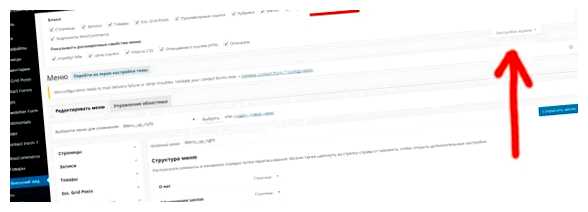
Шаг 3: Настройка отображения категории в меню
Как только вы создали новую категорию и добавили ее в меню, вы можете настроить отображение этой категории в меню. Это позволит вам выбрать, как точно отображать категорию в меню WordPress.
Чтобы настроить отображение категории в меню, выполните следующие шаги:
- Откройте панель управления WordPress и выберите «Внешний вид» -> «Меню».
- Выберите созданное вами меню, которое вы хотите настроить.
- Найдите созданную вами категорию товара в списке пунктов меню и щелкните на ее названии.
- В появившемся окне настройки задайте параметры отображения категории.
- Нажмите кнопку «Сохранить меню», чтобы применить изменения.
Настройки отображения категории могут варьироваться в зависимости от выбранной темы WordPress и используемых плагинов. Однако, обычно вы сможете задать название категории, добавить иконку или изображение, выбрать расположение элемента в меню и многое другое.
После настройки отображения категории в меню, вы можете увидеть результат на вашем сайте, нажав «Просмотреть сайт».
Теперь ваша категория товара отображается в меню WordPress с настройками, которые вы установили.
Вопрос-ответ:
Как добавить категорию товара в меню WordPress?
Добавление категории товара в меню WordPress можно осуществить следующим образом:
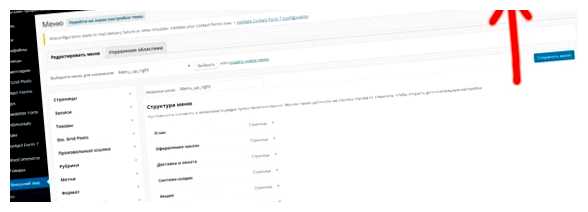
Что нужно сделать, чтобы добавить категорию товара в меню WordPress?
Для добавления категории товара в меню WordPress нужно выполнить несколько простых шагов:
Можно ли добавить категорию товара в меню WordPress?
Да, в меню WordPress можно добавить категорию товара. Для этого нужно выполнить несколько простых действий.
Какая польза от добавления категории товара в меню WordPress?
Добавление категории товара в меню WordPress позволяет улучшить навигацию по сайту и облегчить поиск нужных товаров для пользователей.
Какие преимущества есть у добавления категории товара в меню WordPress?
Добавление категории товара в меню WordPress помогает сделать сайт более удобным для пользователей, упрощает поиск нужных товаров и улучшает навигацию по сайту.







